Chrome wird von Millionen von Nutzern auf der ganzen Welt verwendet.
Es ist schnell und zuverlässig und wenn Sie ein Android-Smartphone besitzen, ist die Synchronisierung zwischen den Geräten unglaublich einfach.
Andererseits hat Google im Laufe der Jahre eine Vielzahl neuer Elemente hinzugefügt, und einige Nutzer gehen beim Übergang verloren.
Eine der erwähnenswerten Funktionen ist die Fehlermeldung Diese Datei ist gefährlich, Chrome hat sie blockiert. Das ist Eine Sicherheitsmaßnahme, die das Herunterladen schädlicher Dateien in Ihren Speicher verhindert.
In den letzten Jahren haben sowohl Mainstream- als auch alternative Browser Sicherheitsüberprüfungen eingeführt, während die nicht vertrauenswürdigen Links geöffnet oder verdächtige Dateien heruntergeladen wurden. Chrome ist mit dem integrierten Antimalware- und Anti-Phishing-System führend.
Es werden automatisch schädliche Dateierweiterungen ermittelt und entsprechend blockiert. Obwohl es eine großartige Funktion ist, besteht die Möglichkeit, dass Sie dennoch bestimmte Dateien herunterladen möchten, die sonst blockiert worden wären.
In diesem Sinne ist es verständlich, wenn Sie diese Sicherheitsmaßnahme vermeiden möchten.
Leider können Sie die Download-Check-Option nicht einzeln deaktivieren. Wenn Sie den Anti-Phishing- und Anti-Malware-Schutz deaktivieren, werden weitere Warnungen vollständig verworfen. Dies wird nicht empfohlen.
Es scheint, dass sich diese Warnung auf die Installation von Erweiterungen konzentriert. Daher besteht die Möglichkeit, dass die meisten EXE- und MSI-Dateien blockiert werden, die Sie herunterladen möchten.
Dies betrifft natürlich nur Downloads von nicht vertrauenswürdigen und irreführenden Websites. Das Beste, was Sie tun können, ist, jede blockierte Datei, die Sie als nicht böswillig empfinden, manuell zu genehmigen. Ob die Datei böswillig ist oder nicht, liegt bei Ihnen.
Trotzdem haben wir einige schnelle Wege gefunden, um dieses Problem zu lösen. Überprüfen Sie sie unten.
Wie kann ich diese Datei entfernen? Dies ist eine gefährliche Eingabeaufforderung in Chrome?
1. Verwenden Sie Opera
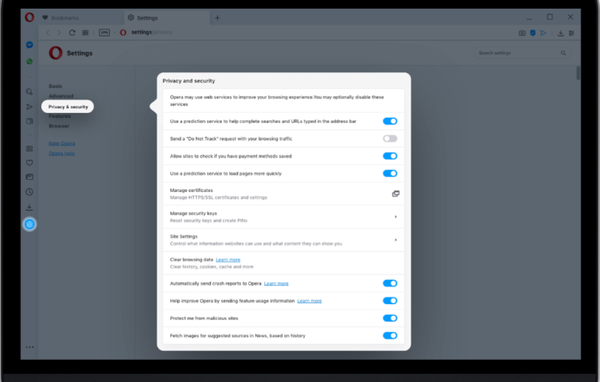
Wenn Sie sich online Sorgen um Ihre Sicherheit machen, sollten Sie Opera ausprobieren. Es ist eine erstaunliche Alternative, die viele Funktionen bietet. Die meisten von ihnen erleichtern Ihnen das Leben und helfen Ihnen, Ihre Daten sicher zu halten.
Opera verfügt über mehrere datenschutzorientierte Funktionen wie Tracking und Phishing-Schutz. Diese Sicherheitsfunktionen befinden sich bereits bei der Installation im Browser.
Darüber hinaus gibt es das integrierte VPN, das Ihren Online-Fußabdruck auf ein Minimum reduziert und Ihre Privatsphäre schützt.
Schauen wir uns noch etwas an Schlüsselfunktionalitäten::
- Einfach zu importierende Lesezeichen.
- Batteriesparfunktion.
- Twitter, Facebook, Instagram direkt auf Ihrem Desktop.
- Einfach zu bedienende Benutzeroberfläche.
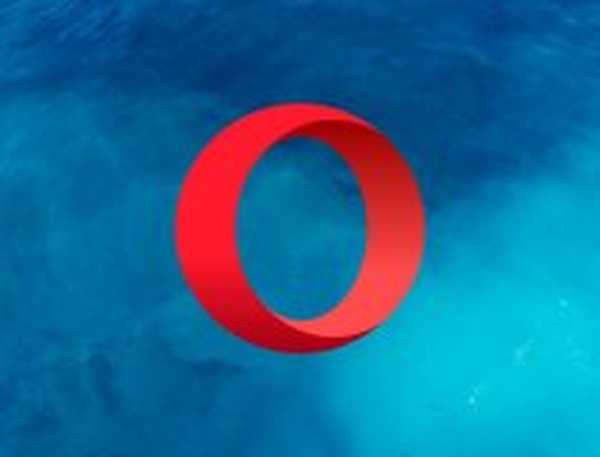
Oper
Verwenden Sie Opera und genießen Sie die Navigation im Internet mit dem besten Antiphishing- und Antimalwaresystem! Frei Besuche die Website2. Verwenden Sie Bullguard

Ihr PC arbeitet nach einem vollständigen Virenscan besser, daher ist es eine gute Idee, diese regelmäßig durchzuführen. Durch das Entfernen unerwünschter Programme von Ihrem System wird auch Speicherplatz auf Ihrem Gerät frei.
Die Funktionsweise eines Browsers kann definitiv verbessert werden, indem ein gutes Antivirenprogramm verwendet wird, mit dem alle böswilligen Bedrohungen blockiert werden können. Wir haben sie alle getestet und unsere Empfehlungen gehen an Bullguard.
Es ist ein großartiges Antivirenprogramm, das in unabhängigen Tests einen hohen Stellenwert hat.
Bullguard enthält innovative mehrschichtige Abwehrmechanismen, die alle Formen böswilliger Bedrohungen blockieren. Es schützt Ihr Gerät vollständig vor bekannten Malware-Ausbrüchen.
Werfen wir einen kurzen Blick auf einige der Hauptmerkmale::
- Erkennt veraltete Software leicht.
- Eine Sicherungsoption, die Ihre Datei schützt.
- Anti-Spam-Filter.
- Erstaunliche PC-Abstimmung.
Mit allen verfügbaren Funktionen können Sie darauf vertrauen, dass Ihr Gerät vollständig mit Bullguard Antivirus geschützt ist.

Bullguard
Die besten Anti-Malware-Lösungen, die das Surfen einfacher und schneller machen! Frei Website besuchen Lesen Sie mehr3. Deaktivieren Sie die Chrome-Sicherheitsansagen und stellen Sie blockierte Downloads wieder her
- Öffnen Chrom.
- Klicke auf das 3-Punkt-Menü ganz rechts.
- Öffnen die Einstellungen.
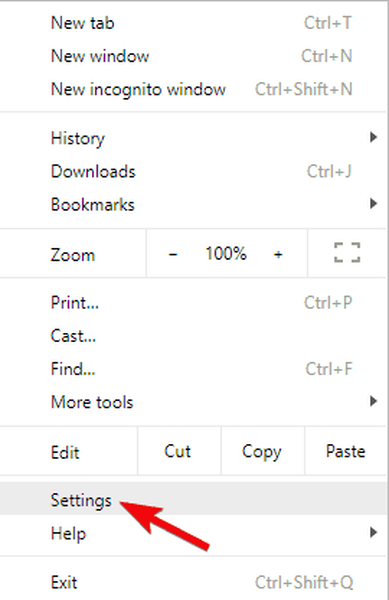
- Scrollen Sie nach unten und erweitern Sie die Fortgeschrittene Sektion.
- Navigieren Sie zu Privatsphäre & Sicherheit.
- Deaktivieren Sie die Schützen Sie und Ihr Gerät vor gefährlichen Orten Möglichkeit.

Danach sollten Sie Chrome-Popups nicht mehr stören. Wenn Sie ein Webmaster sind und viele Berichte über die Blockierung Ihrer Website erhalten haben, empfehlen wir Ihnen, sich an Google zu wenden.
In diesem Artikel haben wir untersucht, wie bestimmte Dateien heruntergeladen werden, obwohl sie vom Antimalwaresystem von Chrome blockiert wurden.
Bitte teilen Sie uns Ihre Fragen oder Gedanken im Kommentarbereich unten mit.
Anmerkung des Herausgebers: Dieser Beitrag wurde ursprünglich im April 2018 veröffentlicht und seitdem im Juli 2020 überarbeitet und aktualisiert, um Frische, Genauigkeit und Vollständigkeit zu gewährleisten.
- Google Chrome-Fehler
 Friendoffriends
Friendoffriends
![Diese Datei ist gefährlich, daher hat Chrome sie blockiert. [Easy Fix]](https://friend-of-friends.com/storage/img/images_5/this-file-is-dangerous-so-chrome-has-blocked-it-[easy-fix]_2.jpg)


